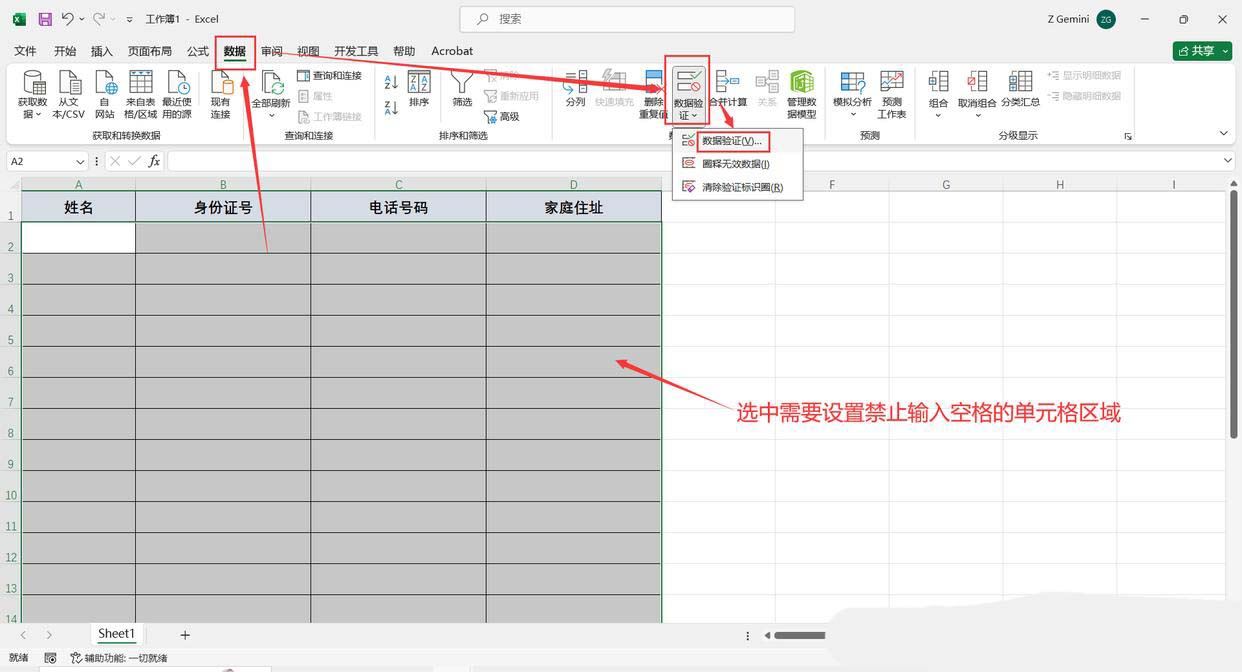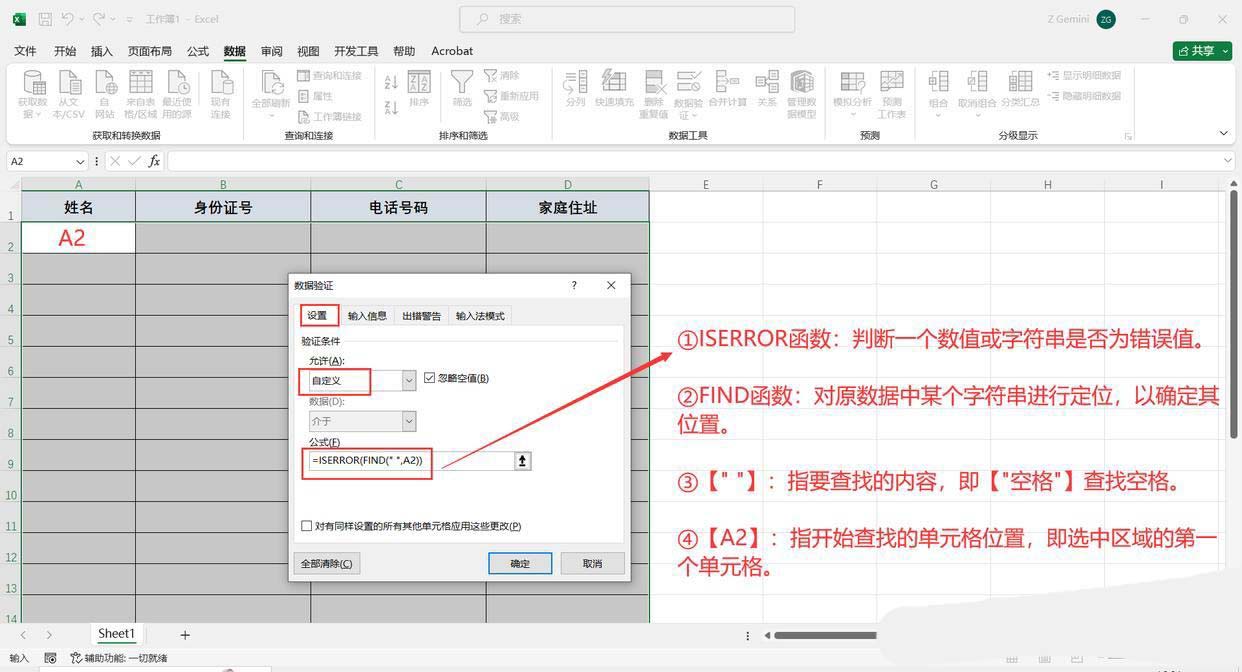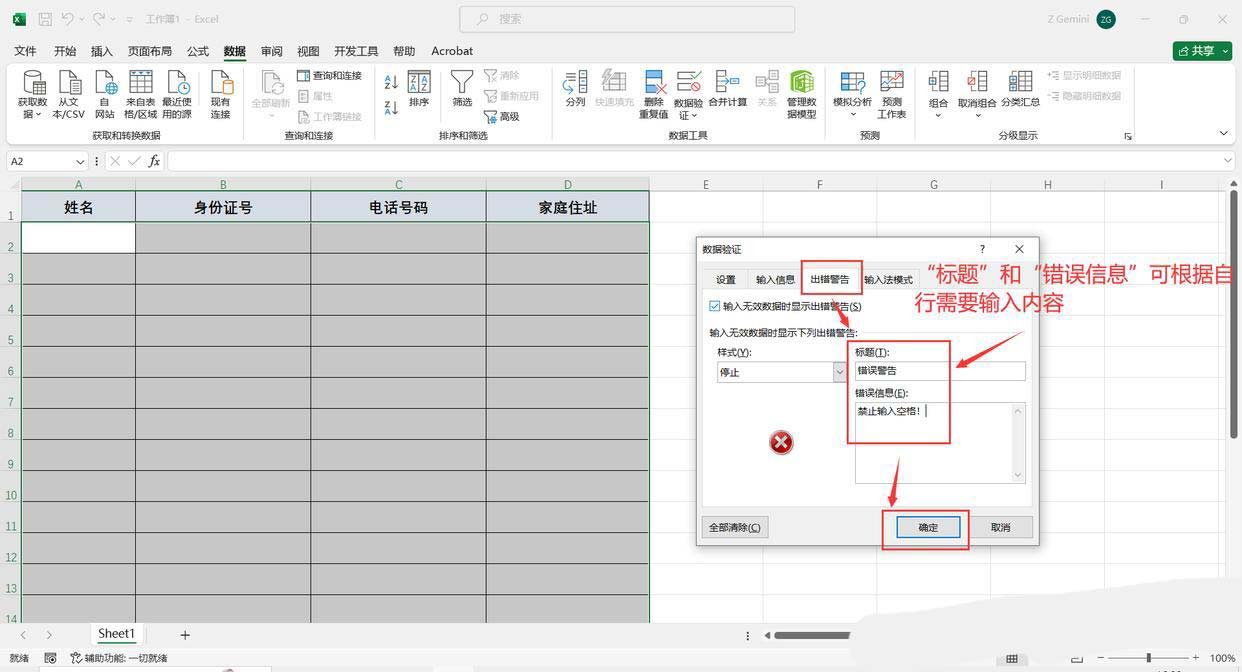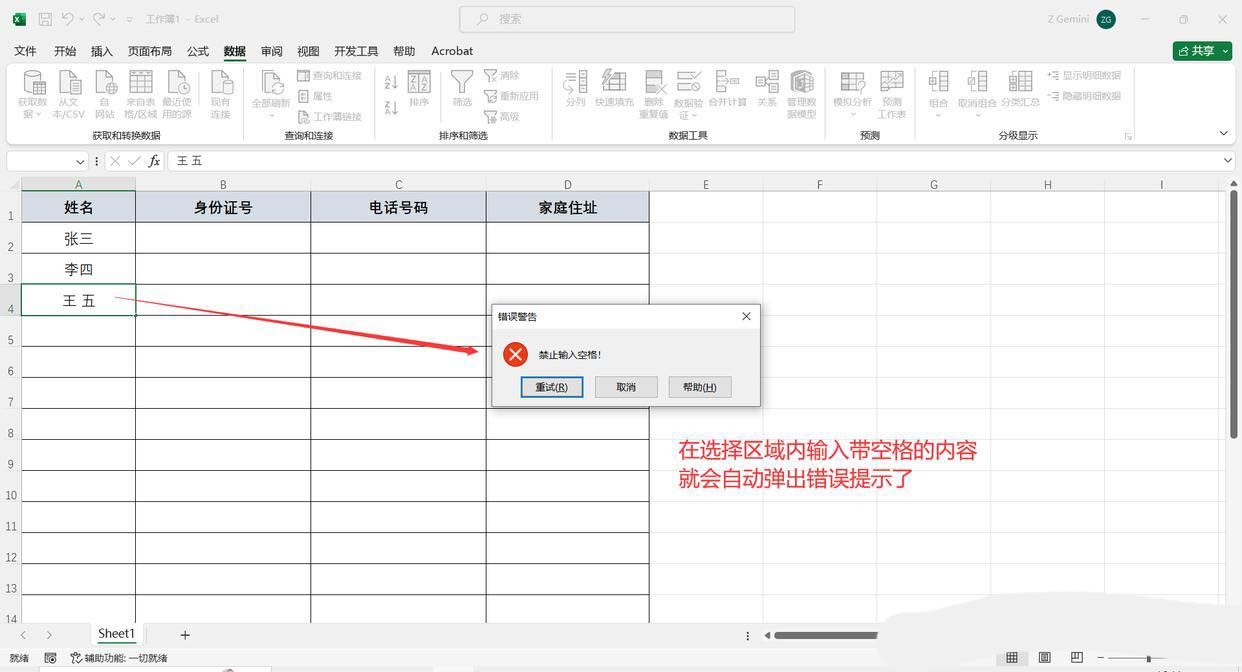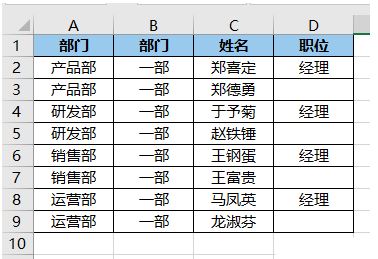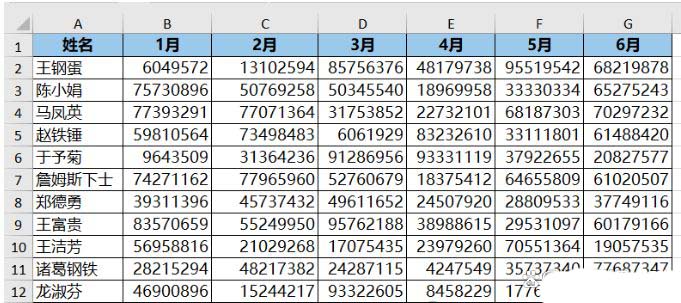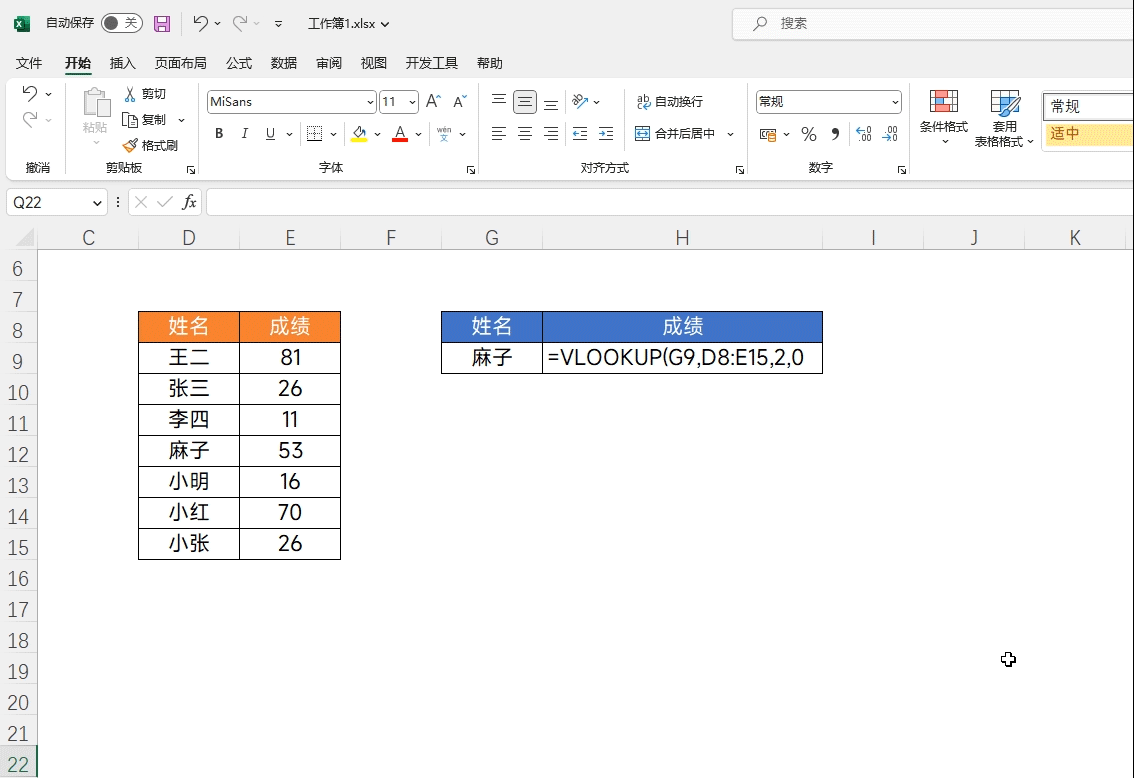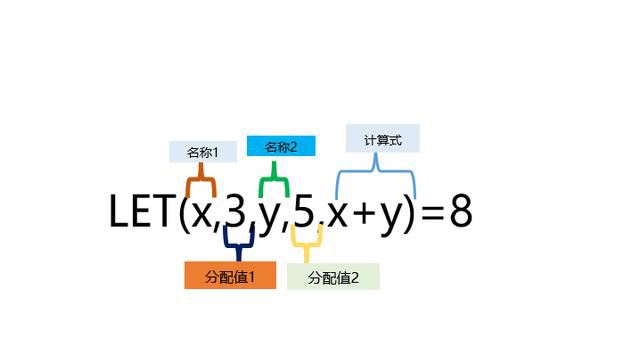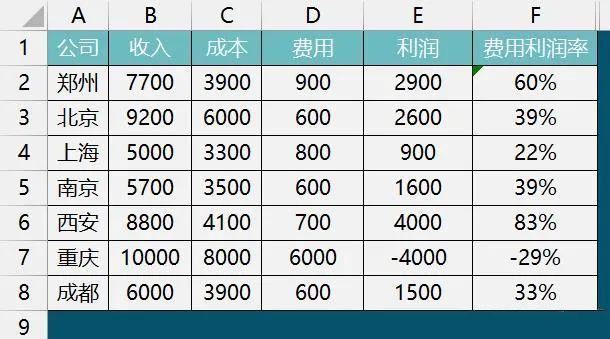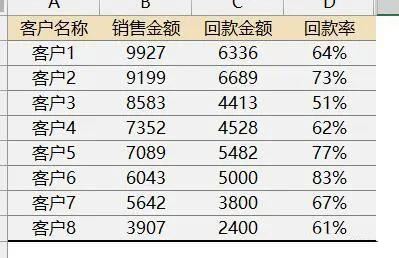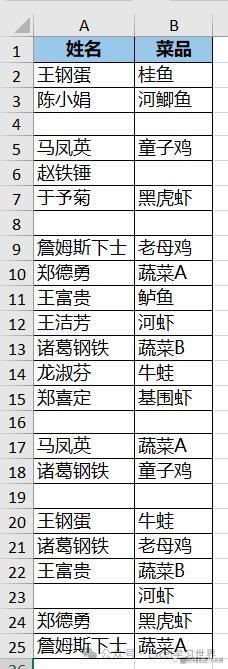怎么禁止单元格输入空格? Excel表格中禁止输入空格的设置方法
Excel
来源:互联网
作者:佚名
发布时间:2025-01-30 09:04:42
人浏览
摘要
当我们在日常办公使用Excel时,有时为了排版整齐或者因为一些规定,需要保证Excel单元格中不含有空格出现,如果一个个去检查再删除,数据较多时就十分浪费时间还容易遗漏,那么能否在录
|
当我们在日常办公使用Excel时,有时为了排版整齐或者因为一些规定,需要保证Excel单元格中不含有空格出现,如果一个个去检查再删除,数据较多时就十分浪费时间还容易遗漏,那么能否在录入数据时就禁止录入空格呢?下面就给大家介绍一下设置的方法。
方法步骤 1、打开Excel表格,先选中需要设置禁止输入空格的单元格区域,点击【数据】-【数据验证】-【数据验证】,弹出“数据验证”对话框。
2、在“数据验证”对话框中,点击【设置】,然后将“允许”选择为:自定义;“公式”输入函数:=ISERROR(FIND(" ",A2))即可。
3、继续在“数据验证”对话框中,点击【出错警告】,在“标题”输入:错误;“错误信息”输入:禁止输入空格。然后点击【确定】,这样在选择区域内输入带空格的内容,就会自动弹出错误提示了。 注:“标题”和“错误信息”可根据自行需要输入内容。
现在,你已经学会了如何避免在Excel中输入空格!赶快试试吧! |
版权声明 : 本文内容来源于互联网或用户自行发布贡献,该文观点仅代表原作者本人。本站仅提供信息存储空间服务和不拥有所有权,不承担相关法律责任。如发现本站有涉嫌抄袭侵权, 违法违规的内容, 请发送邮件至2530232025#qq.cn(#换@)举报,一经查实,本站将立刻删除。
您可能感兴趣的文章 :
- excel计算中位数的公式是什么? Excel用公式计算中位数的方法
- Excel表格如何导入到Word文档中? 轻松掌握Excel导入Word的有效方法
- 如何通过一个Excel工作表中选择菜单查看其他所有工作表内容
- Excel怎么自由切换单位? 选择单选钮实现数值按不同单位显示的方法
- 年末不加班的利器! 6个Excel分列技巧总结
- 简化重复套用! Excel新函数公式LET太牛了
- Excel成本利润表怎么变成清晰的图表? excel利润图制作方法
- 客户回款情况统计表怎么做? 最新Excel客户回款分析图来了
- excel表格怎么仅删除空行保留空格? excel用公式仅仅删除空行的方法
- excel序号自动递增设置教程,excel下拉序号不递增怎么办?
原文链接 :
相关文章
-
Excel表格如何导入到Word文档中? 轻松掌握Excel导入
方法步骤 方法一:粘贴选项-保留源格式 1、打开Excel表格,先按【Ctrl+A】全选表格,然后再按【Ctrl+C】复制表格。 2、在打开的word文档中, -
excel表格怎么仅删除空行保留空格? excel用公式仅
案例: 将下图 1 的数据表中整行为空的行全部删除,效果如下图 2 所示。 解决方案 1: 1. 选中 C2:C25 区域 -- 输入以下公式 -- 按 Ctrl+Enter:
推荐阅读
-
excel表头制作之斜线上下文字的填充方
2022-08-08
-
Excel函数之LOOKUP函数的二分法原理介绍
2022-08-11
-
excel序号自动递增设置教程,excel下拉序
2023-03-05
-
Excel表格如何导入到Word文档中? 轻松掌
2025-01-30
-
Excel成本利润表怎么变成清晰的图表
2024-12-15
最新更新